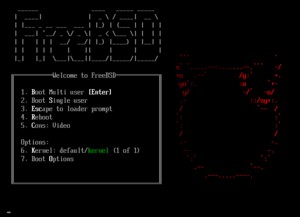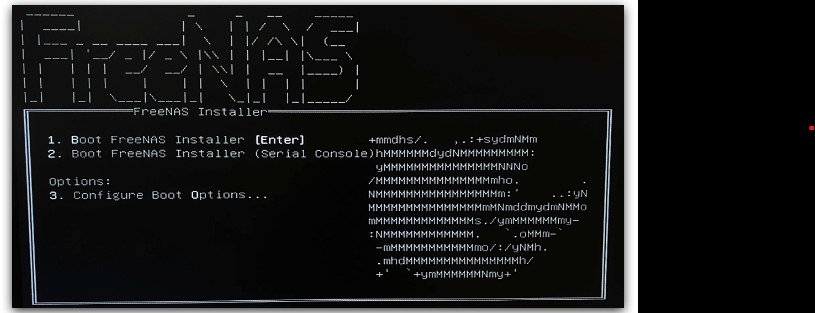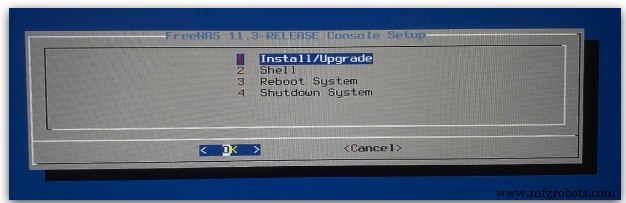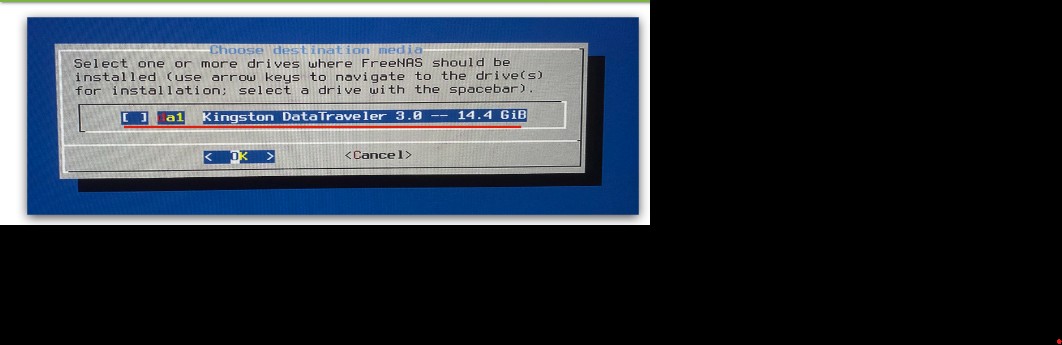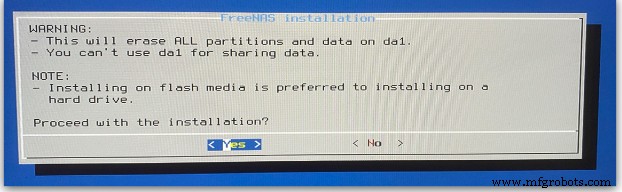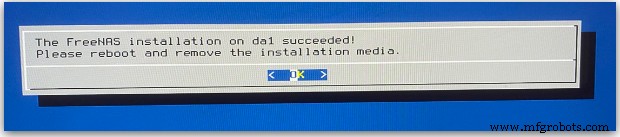Instal FreeNAS di Drive USB – Langkah Mudah Membangun Drive Cloud
Umumnya, perangkat boot FreeNAS adalah sistem operasi Network-Attached Storage (NAS) open-source berbasis FreeBSD. Sejauh ini, ini telah membantu beberapa orang mengonversi sistem komputer lama mereka ke drive cloud/NAS pribadi mereka. Selama pengaturannya, Anda dapat mencobanya di mesin Virtual sebelum dipasang ke server atau sistem utama. Selain itu, Anda dapat menginstal FreeNAS pada drive USB atau pen drive kosong, seperti yang akan kita bahas hari ini. Tapi pertama-tama, buat drive USB bootable FreeNAS.
Ayo mulai.
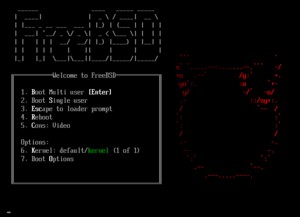
Bootloader FreeBSD 13.0
Unduh Gambar OS FreeNAS
Langkah pertama melibatkan mengunduh gambar OS FreeNAS (dalam bentuk file .iso) ke dalam drive USB Anda. Ada beberapa FreeNAS di pasar, tetapi kami telah memilih FreeNAS 11.3 dalam proyek ini.
Kemudian, Anda dapat melakukan instalasi FreeNAS 11.3 di hard drive SSD atau HDD terpisah.

(Harddisk SSD)
Membuat USB yang Dapat Di-boot
Proses kedua melibatkan tiga langkah sebagai berikut;
Langkah Pertama
Mulailah dengan menyiapkan USB bootable Anda dengan memformat satu drive USB. Selanjutnya, jika Anda menggunakan Windows, klik kanan drive USB di komputer Anda dan pilih format untuk memformat drive.
Juga, ingat bahwa FAT32 adalah pilihan yang baik untuk Sistem File Anda.
Langkah Kedua
Kedua, unduh versi Open-Source Flash burner (balenaEtcher) yang cocok dengan OS komputer Anda (Linus/macOS/Windows).
Langkah ketiga
Terakhir, pilih drive USB Anda yang telah diformat dan gambar serta flash FreeNAS OS yang diunduh untuk membuat USB yang dapat di-boot berfungsi penuh.
Menginstal OS FreeNAS
Ini melibatkan langkah-langkah di bawah ini:
Langkah Pertama:Aktifkan Mode CSM di ODYSSEY – X86J4105
Pertama, colokkan keyboard, monitor, dan USB yang dapat di-boot ke ODYSSEY – X86J4105 dan nyalakan daya. Lanjutkan menekan tombol DEL hingga layar pengaturan muncul selama proses booting.
Selanjutnya, cari opsi dukungan Advanced to CSM, lalu tekan tombol Enter untuk mengaktifkan pengaturan.
Langkah Kedua:Memasang Sistem Operasi
Anda akan me-reboot ODYSSEY – X86J4105 dan tekan tombol F7 untuk masuk ke layar boot manager. Dari sana, pilih penginstal/drive yang dapat di-boot dan tekan Enter.
Jangan lupa untuk memilih flash drive yang dapat di-boot dengan gambar OS FreeNAS.
Langkah Tiga:Proses penginstalan
Layar boot di bawah ini akan muncul. Selanjutnya, pilih kunci Bootable Installer dengan menekan Enter.
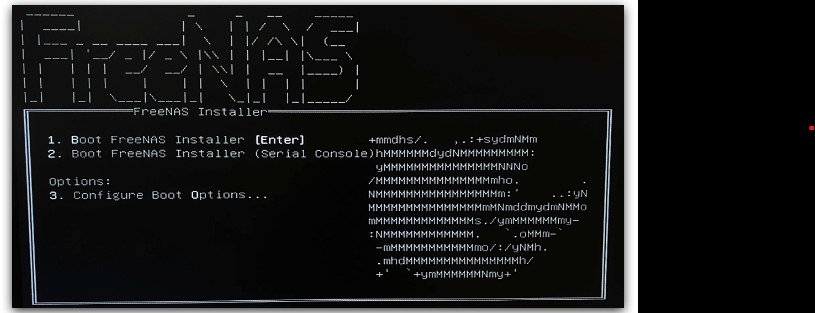
Setelah itu, pilih Select/Install/Upgrade dari menu Options, lalu tekan Enter.
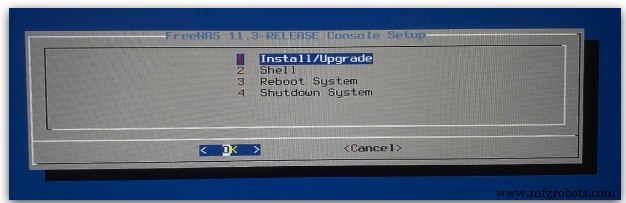
Di sini, Anda akan melihat dua drive USB. Jadi, gunakan Spacebar untuk memilih drive USB yang benar untuk menginstal gambar FreeNAS.
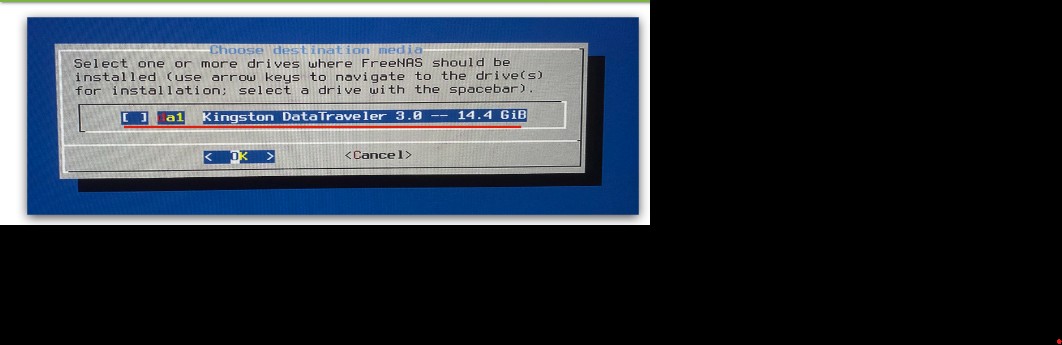
Jika peringatan seperti di bawah ini muncul mengatakan bahwa itu akan menghapus semua yang ada di drive yang dipilih, tekan Ya.
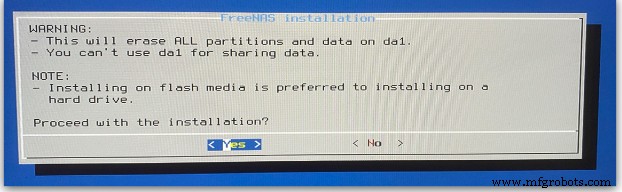
Sekarang, Anda bebas membuat kata sandi root yang nantinya akan membantu Anda masuk ke FreeNAS saat berada di Antarmuka Web. Setelah proses instalasi selesai, akan muncul seperti gambar di bawah ini.
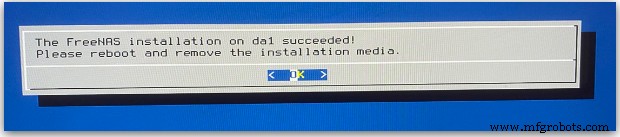
Cara menyiapkan FreeNAS?
Panduan di bawah ini merangkum langkah-langkah yang akan Anda ikuti dalam proses instalasi awal setelah menjalankan Wizard. Jika Anda tidak dapat mengakses alamat Antarmuka Web, silakan periksa koneksi internet.
- Ketik nama kumpulan, lalu klik berikutnya.
- Kedua, pilih pengaturan RAID (Anda dapat membiarkannya 'otomatis') dan klik Berikutnya.
- Pilih Layanan Direktori yang diinginkan (Aktif sangat ideal) dan lanjutkan dengan opsi Berikutnya.
- Kemudian, masukkan nama share, pilih Windows (SMB), dan pilih kepemilikan.
- Ketikkan nama pengguna dan pilih Buat Pengguna, tempat Anda akan memasukkan kata sandi baru.
- Bentuk grup baru dengan memilih Buat Grup, lalu tampilkan apa yang Anda miliki dengan mengubah kotak izin.
- Terakhir, masukkan Return, Add, dan Confirm.
T/B; Jika Anda mengklik Berikutnya, Anda akan dapat mengatur email di server saat Anda perlu mengonfigurasi jendela.
Pemecahan Masalah Pemasangan
Terkadang, sistem Anda mungkin gagal untuk boot ke FreeNAS, dan Anda harus memperbaiki situasinya. Dalam keadaan seperti itu, Anda dapat melakukan hal berikut;
- Mulailah dengan memeriksa BIOS sistem, dan periksa apakah Anda dapat mengubah emulasi USB yang ada ke hard drive dari floppy/DVD/CD. Namun, jika tidak bisa boot lagi, lihat apakah drive/kartu sesuai dengan UDMA.
- Kedua, Anda dapat memeriksa apakah BIOS sistem Anda memiliki opsi untuk boot melalui mode BIOS lama jika tidak mendukung EFI dengan emulasi BIOS.
- Beberapa ahli teknologi menemukan bahwa beberapa stik USB 4GB dari merek tertentu tidak berfungsi karena ukurannya bukan 4GB. Dalam hal ini, Anda dapat memperbaiki masalah dengan beralih ke stik 8GB.
- Keempat, pastikan gambar yang ditulis ke kartu flash kompak berformat MSDOS.
- Saat Anda mem-boot sistem Anda, dan berhenti di mountroot˃prompt, gunakan panduan di Solusi/Semi-Perbaikan untuk Masalah Mountroot dengan 9.3.
- Lalu, ketika Anda berulang kali mendapatkan pesan kesalahan di bawah ini saat sistem hang saat boot up:

Buka BIOS sistem dan periksa konfigurasi perangkat terpasang untuk pengontrol 1394. Setelah menemukannya, nonaktifkan perangkat onboard dan kemudian reboot sistem.
- Terakhir, jika sistem Windows membakar image dan image gagal booting, mulailah dengan menghapus stik USB. Lakukan ini sebelum upaya pembakaran kedua dengan utilitas seperti [email protected] KillDisk dan stik USB tertentu. Ini membantu membiasakan Windows dengan partisi yang ditulis dari file gambar.
Meningkatkan versi
Fitur yang menguntungkan dari FreeNAS® adalah menyediakan prosedur fleksibel yang membuat OS tetap mutakhir, mulai dari versi 9.3.
Anda juga harus memperhatikan hal-hal berikut;
- Anda dapat menggunakan antarmuka administratif grafis atau ISO untuk melakukan pemutakhiran pada rilis utama seperti versi 9.3-ke-10.0. Namun, beberapa catatan rilis pada rilis utama baru mungkin khusus untuk metode yang ditingkatkan, misalnya, peningkatan ISO.
- Kedua, pembaruan yang ditandatangani telah menggantikan rilis kecil. Dengan kata lain, Anda tidak perlu;
- Unduh file penginstalan pemutakhiran dan checksum terkait secara manual untuk pembaruan.
- Tunggu versi fitur atau driver yang lebih baru sebelum pembaruan.
- Tunggu rilis kecil dengan pembaruan sistem untuk memperbarui OS.
- Terakhir, pembaruan adalah operasi berisiko rendah karena pembaru sistem secara otomatis menyediakan lingkungan boot. Dengan cara ini, Anda dapat kembali ke versi OS sebelumnya dengan me-reboot sistem. Kemudian, periksa pada menu boot dan pilih lingkungan boot sebelumnya.
Peringatan sebelum peningkatan versi
- Sistem tidak mendukung data yang berada pada satu disk berformat UFS atau RAID UFS pada disk.
- Kecuali Anda 100% yakin untuk tidak kembali ke versi sebelumnya, jangan perbarui kumpulan ZFS. Anda akan menerima peringatan tentang tanda fitur yang lebih baru meskipun sistem pembaruan tidak akan secara otomatis meningkatkan kumpulan ZFS. Opsi yang lebih aman adalah meninggalkan kumpulan dalam versi saat ini.
- Selain itu, konfigurasi awal mungkin gagal mengidentifikasi kumpulan ZFS terenkripsi. Batalkan wizard jika wizard konfigurasi awal dimulai,, dan ada kumpulan ZFS terenkripsi GELI setelah pemutakhiran, lalu impor volume terenkripsi. OS sekarang mengenali volume yang diimpor.
- Sistem juga tidak mendukung peningkatan pada perangkat keras 32-bit. Anda dapat memutakhirkan sistem jika perangkat keras mendukung FreeNAS® versi 64-bit dan 32-bit. Sayangnya, Anda akan kehilangan grafik pelaporan yang diarsipkan saat meningkatkan versi.
- OS tidak mendukung peningkatan dari FreeNAS® 0.7x karena tidak memiliki cara untuk mengimpor pengaturan konfigurasi dari versi tersebut.
Kesimpulan
Itu saja untuk hari ini, menginstal FreeNAS pada perangkat USB dan memiliki NAS pribadi. Ini adalah proses yang sederhana dengan persyaratan minimum. Jika Anda memiliki pertanyaan, Anda dapat menghubungi kami. Kami akan dengan senang hati membantu.